
na povezava (WPS – potrebujete usmerjevalnik WPS)
•
Obi
č
ajna brezži
č
na povezava (potrebujete usmerjevalnik)
•
Povezava USB (povezava brez omrežja)
•
Spreminjanje povezave USB v brezži
č
no povezavo
•
Brezži
č
na povezava s tiskalnikom brez usmerjevalnika
•
Povezovanje novega tiskalnika
•
Spreminjanje omrežnih nastavitev
•
Namigi za nastavitev in uporabo omrežnega tiskalnika
•
Napredna orodja za upravljanje tiskalnika (za omrežne tiskalnike)
Zaš
č
itena brezži
č
na povezava (WPS – potrebujete
usmerjevalnik WPS)
Za povezavo naprave Tiskalnik HP e-All-in-One v brezži
č
no omrežje z zaš
č
ito WiFi Protected Setup (WPS)
potrebujete naslednje:
❑
Brezži
č
no omrežje 802.11b/g/n, ki vklju
č
uje brezži
č
ni usmerjevalnik, na katerem je omogo
č
ena zaš
č
ita
WPS, ali dostopno to
č
ko.
Opomba
Naprava Tiskalnik HP e-All-in-One podpira samo povezave 2,4 GHz.
❑
Namizni ali prenosni ra
č
unalnik s podporo za brezži
č
no omrežno uporabo ali omrežno vmesniško kartico
(NIC). Ra
č
unalnik mora biti povezan v brezži
č
no omrežje, v katerega nameravate namestiti napravo
Tiskalnik HP e-All-in-One.
Opomba
Č
e uporabljate usmerjevalnik WPS z gumbom za nastavitev zaš
č
itene brezži
č
ne povezave (WPS),
uporabite na
č
in s pritiskom na
Push Button metoda
.
Č
e niste prepri
č
ani, ali ima vaš usmerjevalnik gumb za
nastavitev povezave, uporabite na
č
in
Wireless Settings Menu
(Meni z nastavitvami brezži
č
ne povezave).
Na
č
in s pritiskom na gumb (PBC)
1.
Pritisnite gumb za nastavitev zaš
č
itene brezži
č
ne povezave (WPS) na usmerjevalniku.
2.
Pritisnite in držite gumb
Wireless (Brezži
č
no)
na tiskalniku, dokler lu
č
ka za brezži
č
no povezavo ne za
č
ne
utripati. Pritisnite in tri sekunde držite gumb, da preklopite v na
č
in s pritiskom na gumb WPS.
Opomba
Izdelek zažene odštevalnik, ki te
č
e približno dve minuti; v tem
č
asu morate pritisniti ustrezen gumb
na omrežni napravi.
Na
č
in menija z nastavitvami brezži
č
ne povezave
1.
Pritisnite gumb
Wireless (Brezži
č
no)
na zaslonu tiskalnika, da odprete meni za brezži
č
no povezavo.
Č
e
tiskalnik tiska, je v stanju napake ali izvaja pomembno opravilo, pred pritiskom gumba
Wireless
(Brezži
č
no)
po
č
akajte, da se opravilo kon
č
a oziroma da se napaka odpravi.
2.
Na zaslonu tiskalnika izberite možnost
Settings (Nastavitve)
.
3.
Na zaslonu tiskalnika izberite možnost
Wi-Fi Protected Setup (WPS)
.
4.
Č
e imate usmerjevalnik Wi-Fi Protected Setup (WPS) z gumbom WPS, izberite možnost
Push Button
Setup (Nastavitev gumba)
in sledite navodilom na zaslonu.
Č
e usmerjevalnik nima gumba ali niste
prepri
č
ani, da ga ima, izberite možnost
PIN Setup (Nastavitev PIN)
in sledite navodilom na zaslonu.
Opomba
Izdelek zažene odštevalnik, ki te
č
e približno dve minuti; v tem
č
asu je treba pritisniti ustrezen
gumb na omrežni napravi ali vnesti kodo PIN usmerjevalnika na strani za konfiguracijo usmerjevalnika.
Povezljivost
33
Povezljivos
t
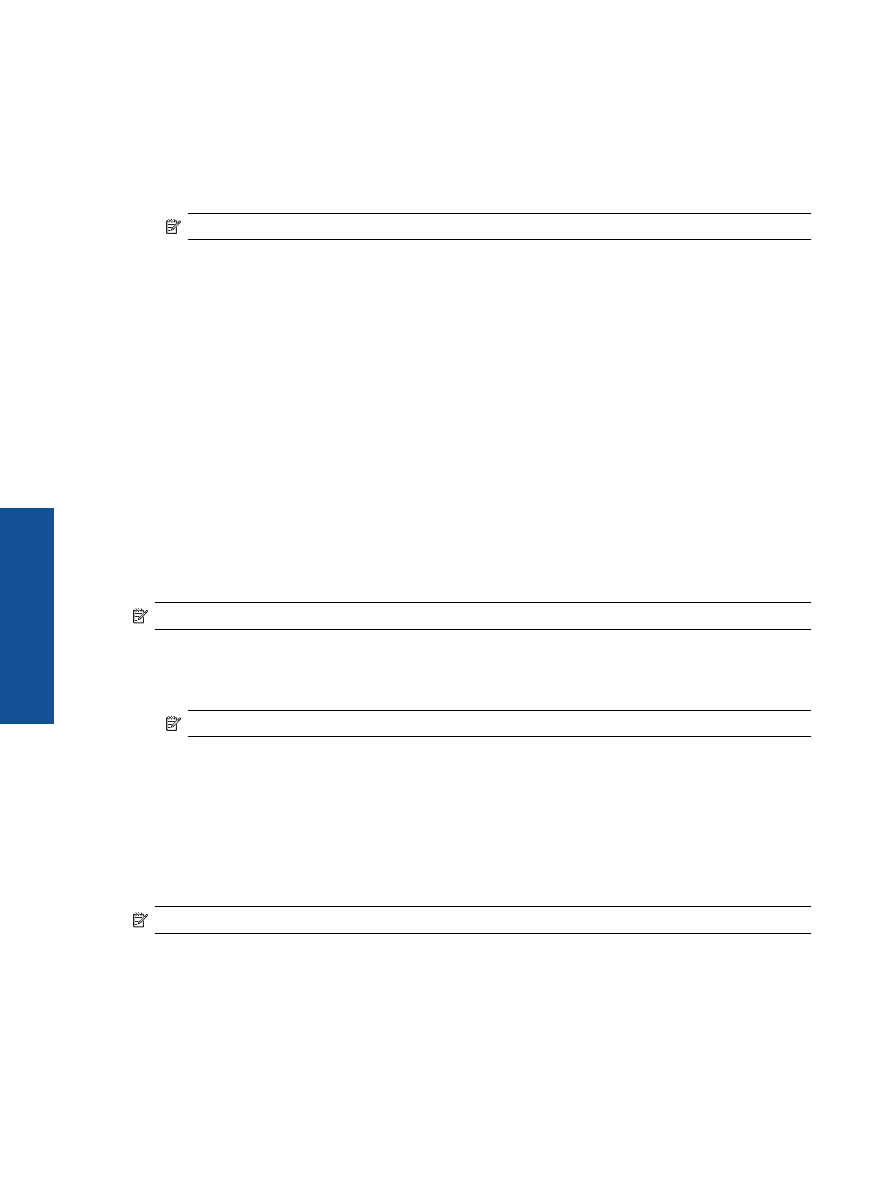
Obi
č
ajna brezži
č